Je hebt misschien geleerd dat DDS een type afbeeldingsbestandsindeling is. Wilt u meer informatie weten? Hoe DDS-bestanden op Windows te openen? Dit bericht geeft je een korte introductie tot het DDS-bestandsformaat en verschillende DDS-bestandsviewers. Wil je een video maken van afbeeldingen? Probeer MiniTool MovieMaker.
Wat is een DDS-bestand?
Een bestand met de bestandsextensie .dds is een Direct Draw Surface-bestand, ontwikkeld door Microsoft voor het opslaan van rasterafbeeldingen. Met dit containerbestandsformaat kunt u zowel gecomprimeerde als niet-gecomprimeerde grafische structuren en kubieke omgevingskaarten opslaan.
Hoe DDS-bestanden openen op Windows?
Het DDS-bestandsformaat is misschien niet zo populair als het algemene afbeeldingsformaat zoals JPG, PNG, maar het is noodzakelijk om enkele programma's te leren om DDS-bestanden te openen. Hoe DDS-bestanden op Windows te openen? Het volgende deel biedt 4 DDS-bestandsviewers en laat zien hoe ze werken.
1. GIMP
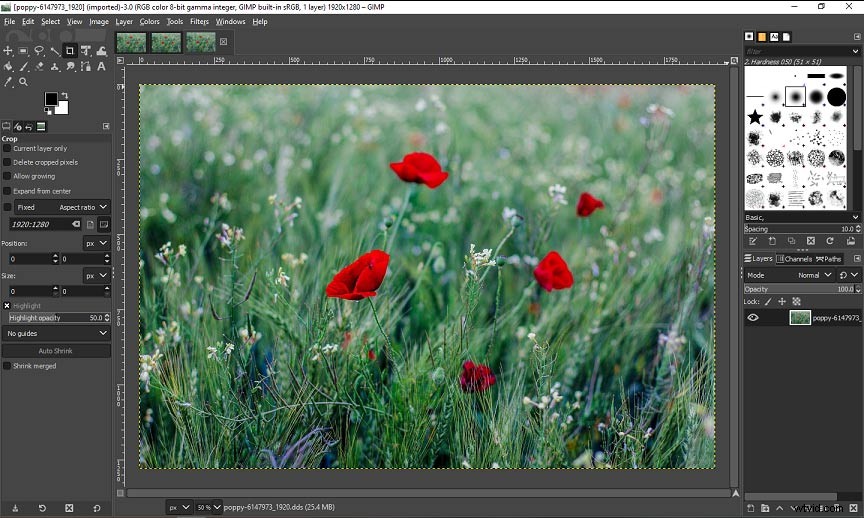
GIMP is een gratis, open-source en platformonafhankelijke grafische editor voor rasters. In 2019 biedt de uitgebrachte GIMP 2.10.10-versie de ondersteuning van DDS. De DDS-plug-in van derden die is ontwikkeld door Shawn Kirst en Arne Reuter, is onderdeel geworden van GIMP-plug-ins. Sindsdien kunnen gebruikers GIMP gebruiken om DDS-bestanden te openen en te exporteren.
Hoe DDS-bestanden te openen in GIMP?
- Download GIMP van de officiële website en installeer vervolgens dit programma.
- Klik op het Bestand> Openen om naar de DDS-afbeelding te bladeren en klik op de Open .
- U kunt ook rechtstreeks met de rechtermuisknop op het DDS-bestand klikken en vervolgens op Openen met klikken. en kies de GIMP uit de vervolgkeuzelijst.
Bovendien is GIMP ook een DDS-editor. Hiermee kunt u afbeeldingen roteren, spiegelen, vergroten of verkleinen, bijsnijden, filters en effecten toepassen, op de afbeelding tekenen, DDS naar andere indelingen converteren en meer.
Moet je een afbeelding bijsnijden in GIMP? Misschien vind je dit bericht leuk - Hoe kun je snel en gemakkelijk in GIMP bijsnijden?
2. DDS-kijker
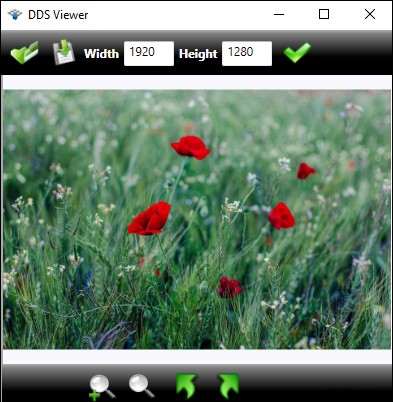
Het is een gratis DDS-viewerprogramma om DDS-bestanden te openen. En met deze software kunt u ook in- en uitzoomen op de afbeelding, de afbeelding naar links of rechts draaien, het formaat van de afbeelding wijzigen door de breedte en hoogte te wijzigen en deze op te slaan als JPG, BMP, TIFF, PNG en GIF. Bovendien ondersteunt DDS Viewer andere bestandsextensies, zoals PLT, HPGL, HGL, PCX, TGA, PSD, AI en EPS.
Dit is hoe.
- Download de DDS Viewer van de officiële website en installeer deze op uw computer.
- Start dit programma en vervolgens de Open pop-upvenster verschijnt, selecteer vervolgens het DDS-bestand en tik op Openen .
3. Photoshop
Photoshop is een geweldig hulpmiddel waarmee gebruikers afbeeldingen en ontwerpen kunnen maken en verbeteren. Als professioneel beeldbewerkingsprogramma biedt het een reeks tools en ondersteunt het een breed scala aan beeldformaten. Maar Photoshop kan DDS-bestanden niet rechtstreeks openen, u moet eerst de NVIDIA Texture Tools-plug installeren.
Hier leest u hoe u DDS-bestanden in Photoshop opent met de NVIDIA Texture Tools-plug.
- Ga naar de ontwikkelaarswebsite van NVIDIA Texture Tools, maak een account aan en log in.
- Kies de NVIDIA Texture Tools Exporter 2021.1 – Adobe Photoshop-plug-in om het installatieprogramma te downloaden en installeer deze plug-in.
- Nadat de installatie is voltooid, opent u Photoshop, selecteert u de Bewerken> Voorkeur> Plug-ins en schakel vervolgens de plug-in in.
- Vervolgens kun je het Bestand . selecteren> Openen om het DDS-bestand te uploaden en te openen.
4. Converteer DDS naar PNG/JPG
Als u de bovenstaande DDS-bestandsviewer wilt installeren, kunt u DDS converteren naar de meest voorkomende afbeeldingsindelingen, PNG of JPG. Veel online bestandsconversieprogramma's kunnen DDS naar PNG of JPG verwerken, zoals Convertio, Aconvert, AnyConv, FileZigZag, FreeConvert en meer. Na de conversie kunt u de PNG of JPG direct openen met de Foto's-app van Windows.
Conclusie
Dat is alles over het openen van DDS-bestanden op Windows. Als je een programma wilt dat DDS-bestanden kan openen en bewerken, wordt GIM hier aanbevolen en hoef je geen andere plug-ins te installeren.
